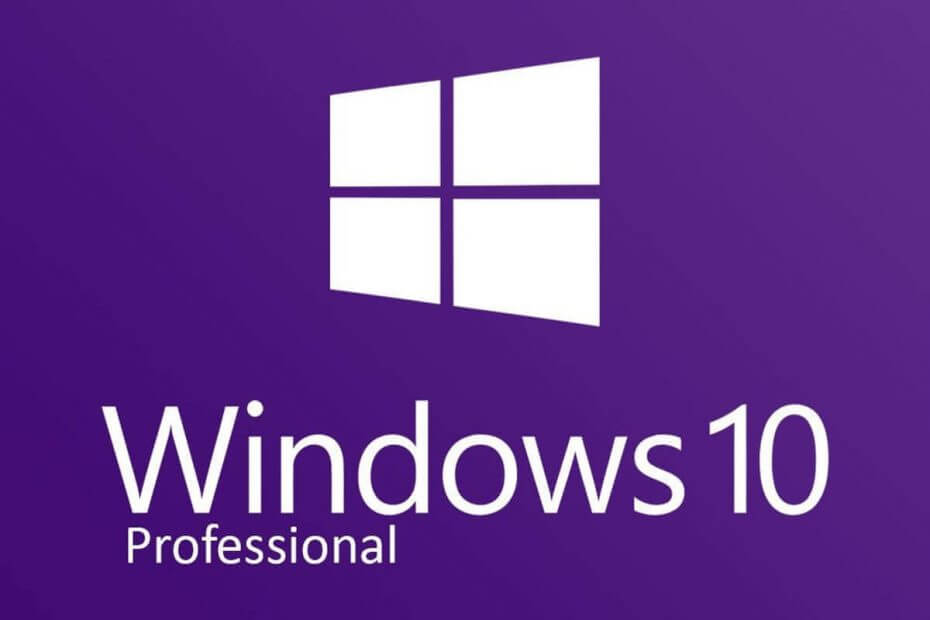
See tarkvara parandab levinumad arvutivead, kaitseb teid failide kadumise, pahavara, riistvara tõrke eest ja optimeerib teie arvutit maksimaalse jõudluse saavutamiseks. Parandage arvutiga seotud probleemid ja eemaldage viirused nüüd kolme lihtsa sammuga:
- Laadige alla Restoro arvuti parandamise tööriist mis on varustatud patenteeritud tehnoloogiatega (saadaval patent siin).
- Klõpsake nuppu Käivitage skannimine leida Windowsi probleeme, mis võivad põhjustada arvutiga probleeme.
- Klõpsake nuppu Parandage kõik arvuti turvalisust ja jõudlust mõjutavate probleemide lahendamiseks
- Restoro on alla laadinud 0 lugejaid sel kuul.
Windows OS on uskumatult keeruline tarkvara ja suurem osa tööst toimub Windowsis vaikselt taust. Windows nõuab kasutajalt ka allalaadimiseks Interneti-ühenduse püsimist uusimad Windowsi värskendused ja turvapaigad.
Sellest hoolimata võite mõnikord märgata, et teie arvuti on kogu ribalaiust millegi allalaadimiseks kasutanud ilma kasutajalt küsimata. Ehkki see ei pruugi kõigile probleem olla, võib piiratud Interneti-ribalaiusega inimeste jaoks see põhjustada raskusi, aeglustades nende ribalaiust.
Kui teid häirivad ka need salapärased taustaprotsessid, mis mõjutavad teie Interneti-ribalaiust, saate siin teada, kas Windows 10 laadib alla midagi taustal ja peatage see.
Kuidas kontrollida, kas midagi laaditakse Windows 10 taustal alla?
1. Kasutage tegumihaldurit
- Paremklõpsake ikooni Tegumiriba ja valige Task Manager.
- Klõpsake vahekaardil Protsess nuppu Võrk veerg. See näitab protsessi, mis kasutab kõige rohkem ribalaiust.
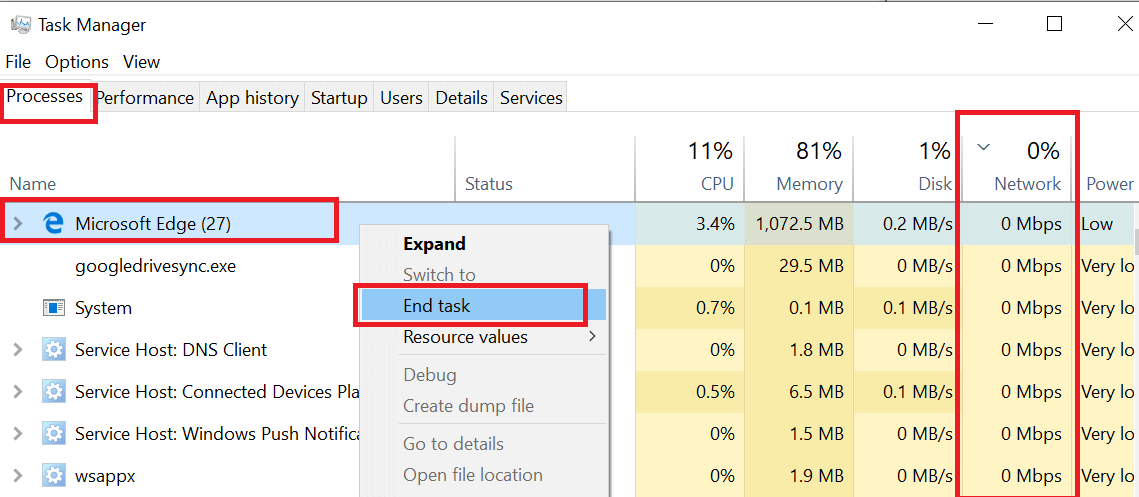
- Kontrollige protsessi, mis kasutab praegu kõige rohkem ribalaiust.
- Allalaadimise peatamiseks valige protsess ja klõpsake nuppu Lõpeta ülesanne.
Protsessi lõpetamine tegumihaldurist on ajutine lahendus. Avage ribalaiust kasutav programm ja peatage kõik allalaadimised.
2. Kasutage ressursimonitori
- Vajutage Windowsi võti + R to avatud Run.
- Tüüp “uuesti kutsuma ” väljale Run ja vajutage Okei ressursimonitori avamiseks.
- Klõpsake ressursimonitori aknas nuppu Võrk vaheleht.
- Laiendage Võrgutegevus vaheleht.
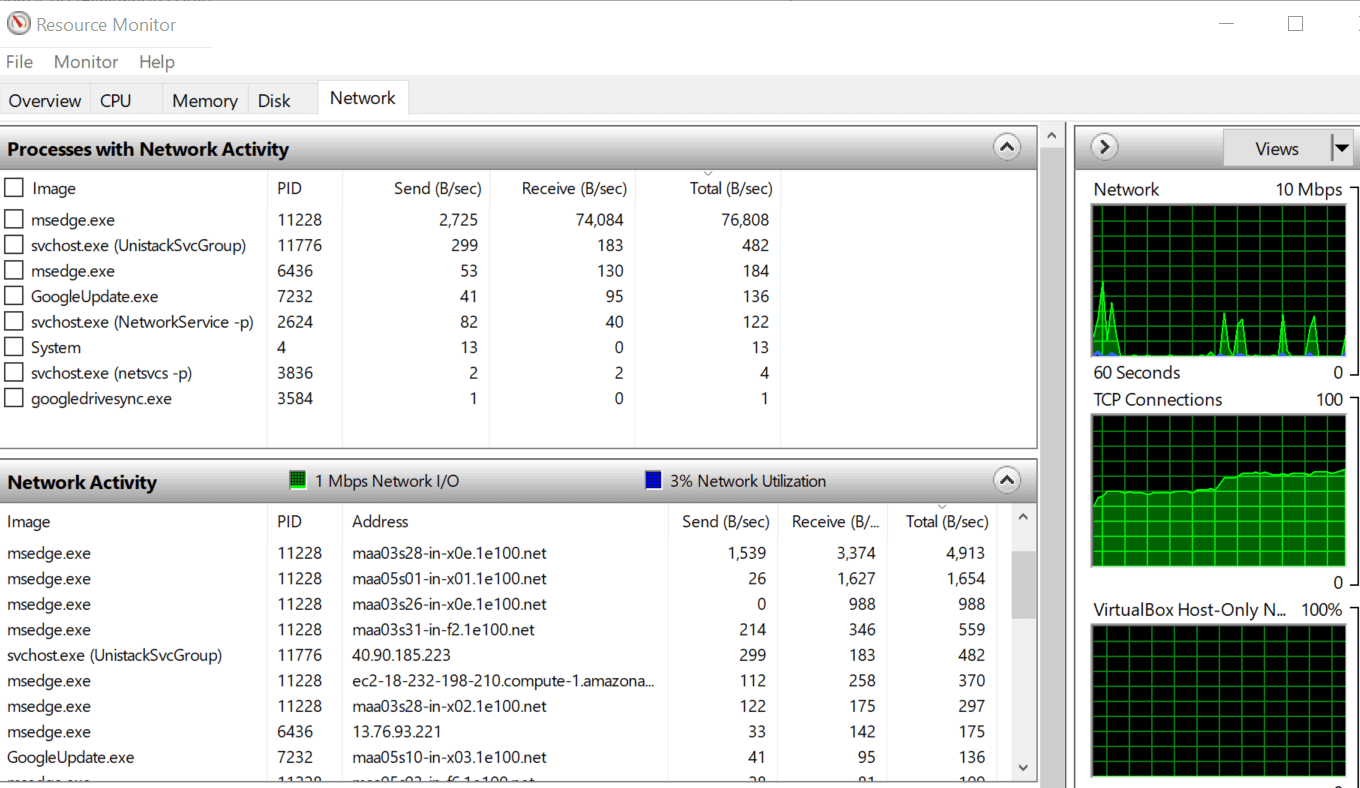
- Nagu näete alloleval pildil, on siin kõige rohkem võrguandmeid tarbiv protsess Microsoft Edge, kuna voogesitasin YouTube'i videot. Siiski peaksite suutma leida sama meetodi abil muu protsessi, mis kasutab Internetti.
Kuidas teada saada, kas Windows 10 laadib alla värskendusi?
- Paremklõpsake ikooni Tegumiriba ja valige Task Manager.
- Klõpsake nuppu Protsess vaheleht.
- Nüüd sorteerige protsess, mille võrgukasutus on suurim. Niisiis, klõpsake nuppu Võrk veerg.
- Kui Windows Update laadib alla, näeteTeenused: Host Network Service”Protsess.
- Laiendage protsessi ja peaksite nägema Kohaletoimetamise optimeerimine protsess.
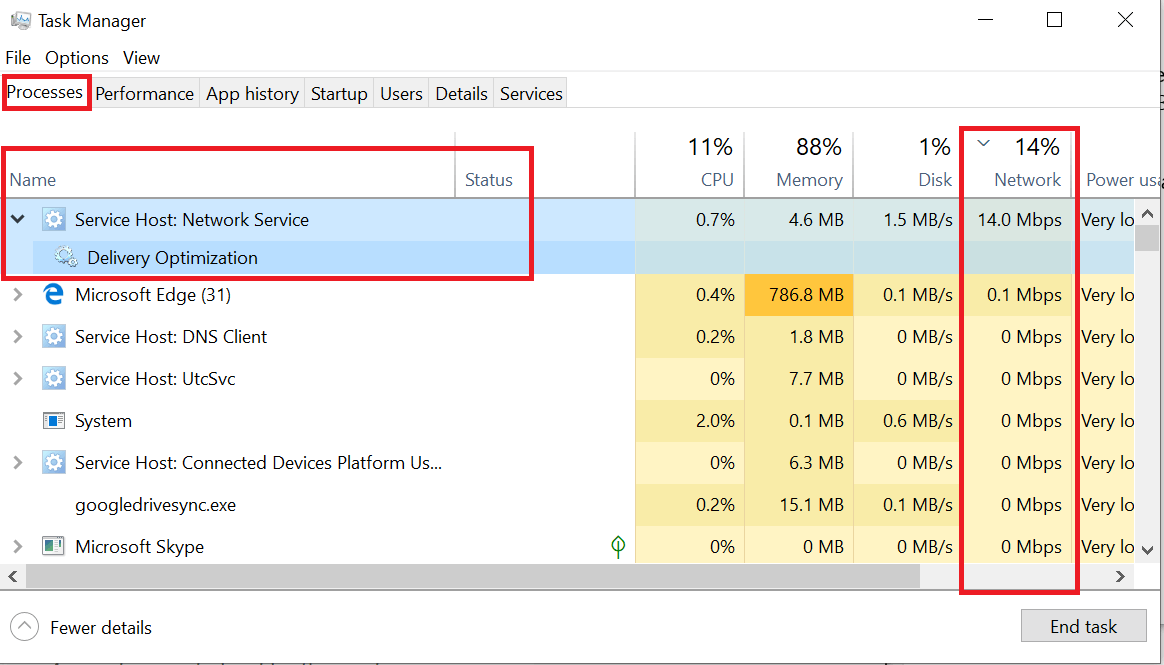
- The Kohaletoimetamise optimeerimine protsess on seotud Windows Update'iga ja aktiveerub ainult siis, kui Windows värskendusi alla laadib või installib.
- Protsessi saate peatada valides Kohaletoimetamise optimeerimine ja klõpsates nuppu Lõpeta ülesanne.
1. Keela Windowsi värskendused
- Kliki Alusta ja valige Seaded.
- Kliki Võrk ja Internet.
- Kliki Tuntud võrkude haldamine.
- Valige oma WiFi-võrk ja valige Atribuudid.
- Kerige alla ja lubageMäära mõõdetud ühenduseks ” valik.

- Jälle mine Windowsi seaded ja klõpsake nuppu Värskendamine ja turvalisus.
- Klõpsake jaotises Windows Update käsku Täpsem variant.
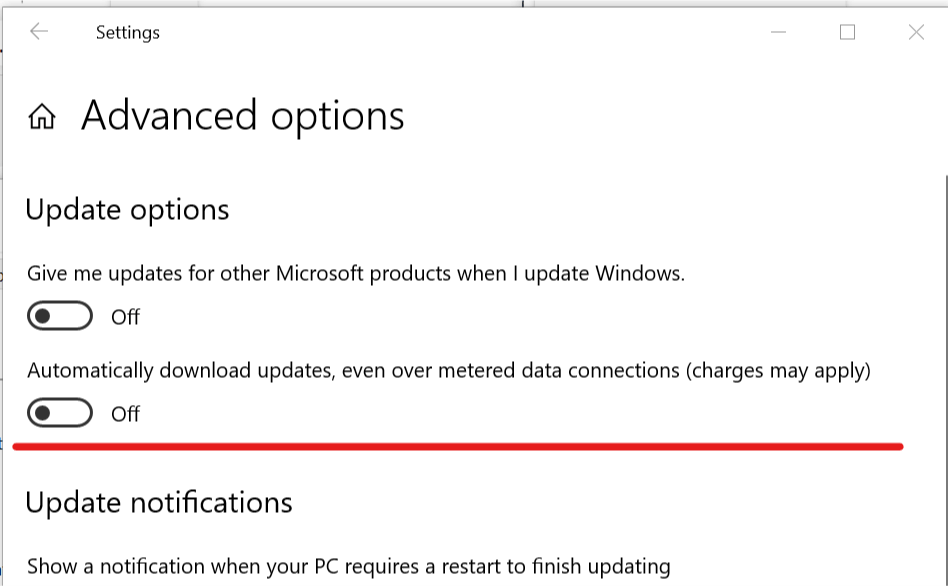
- Tee kindlaks "Laadige värskendused automaatselt üle mõõdetud andmesideühenduste kaudu ” on välja lülitatud.
SEOTUD LUGUD, mis võivad teile meeldida:
- Windows 10 värskendusi ei installita [6 lihtsat sammu probleemi lahendamiseks]
- PARANDUS: Windows 10 värskenduse tõrkekood 0x80246008
- Täielik parandus: Windowsi värskenduste viga 0x8007139f operatsioonisüsteemides Windows 10, 8.1, 7
- Parimad tööriistad Windows 10 taaskäivitamise ajastamiseks aastaks 2019
 Kas teil on endiselt probleeme?Parandage need selle tööriistaga:
Kas teil on endiselt probleeme?Parandage need selle tööriistaga:
- Laadige see arvuti parandamise tööriist alla hinnatud suurepäraselt saidil TrustPilot.com (allalaadimine algab sellel lehel).
- Klõpsake nuppu Käivitage skannimine leida Windowsi probleeme, mis võivad põhjustada arvutiga probleeme.
- Klõpsake nuppu Parandage kõik lahendada patenteeritud tehnoloogiatega seotud probleemid (Eksklusiivne allahindlus meie lugejatele).
Restoro on alla laadinud 0 lugejaid sel kuul.


